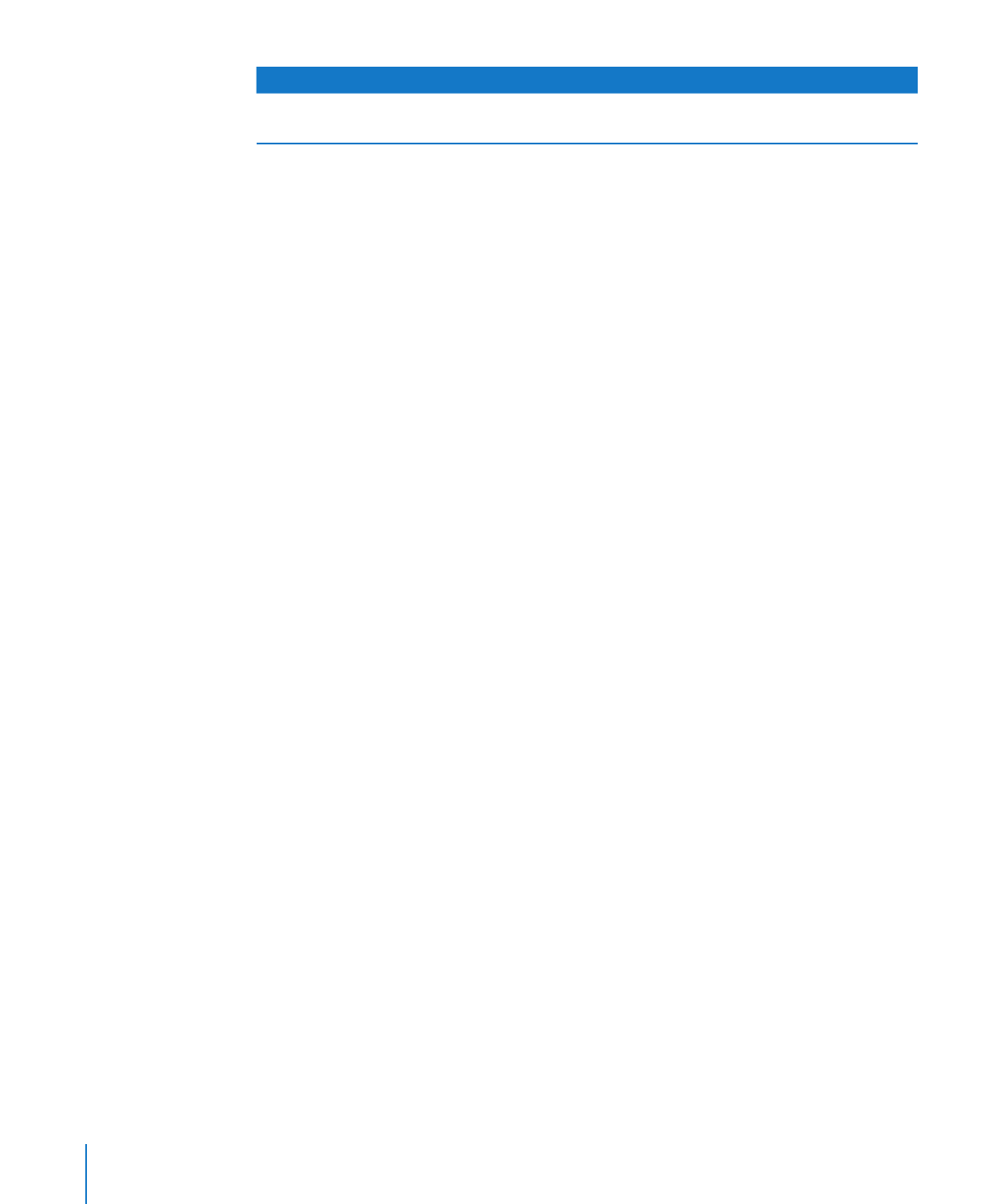
Cómo definir los atributos por omisión de los cuadros de texto y las
figuras
Los atributos por omisión de los cuadros de texto y las figuras determinan su color,
tamaño y orientación al insertarlos por primera vez en una página.
Para definir un cuadro de texto por omisión:
1
Coloque un cuadro de texto flotante en la página.
Para obtener información acerca de cómo colocar los cuadros de texto flotantes,
consulte “Cómo añadir un cuadro de texto flotante” en la página 117.
2
Escriba texto en el cuadro o figura de texto y, a continuación, seleccione el texto y
ajuste sus atributos.
Para obtener información acerca de cómo ajustar los atributos de texto, consulte
“Cómo definir el formato del tamaño y la apariencia del texto” en la página 91.
3
Seleccione el cuadro de texto y ajuste sus atributos.
Consulte “Cómo modificar objetos” en la página 183 y “Cómo rellenar objetos con
colores o imágenes” en la página 190 para obtener más información.
4
Defina el ajuste del texto con el Inspector de ajustes.
Para obtener información acerca de cómo definir el ajuste de texto, consulte “Cómo
ajustar texto alrededor de un objeto integrado o flotante” en la página 127.
5
Seleccione el cuadro de texto y elija Formato > Avanzado > Definir estilo de cuadro de
texto por omisión.
6
Elimine el cuadro de texto de la página.
Para definir una figura por omisión:
1
Coloque una figura flotante en la página.
Para obtener información acerca de cómo colocar figuras flotantes, consulte “Qué son
los objetos flotantes e integrados” en la página 152.
2
Escriba texto en la figura, seleccione el texto y ajuste sus atributos.
Para obtener información acerca de cómo ajustar los atributos de texto, consulte
“Cómo definir el formato del tamaño y la apariencia del texto” en la página 91.
3
Seleccione la figura y ajuste sus atributos.
Consulte “Cómo modificar objetos” en la página 183 y “Cómo rellenar objetos con
colores o imágenes” en la página 190 para obtener más información.
En una plantilla, no puede definirse la orientación ni la longitud de las líneas. Otros
atributos como el color, el grosor y la opacidad deben ajustarse aparte.
298
Capítulo 13
Cómo diseñar plantillas de documento personalizadas
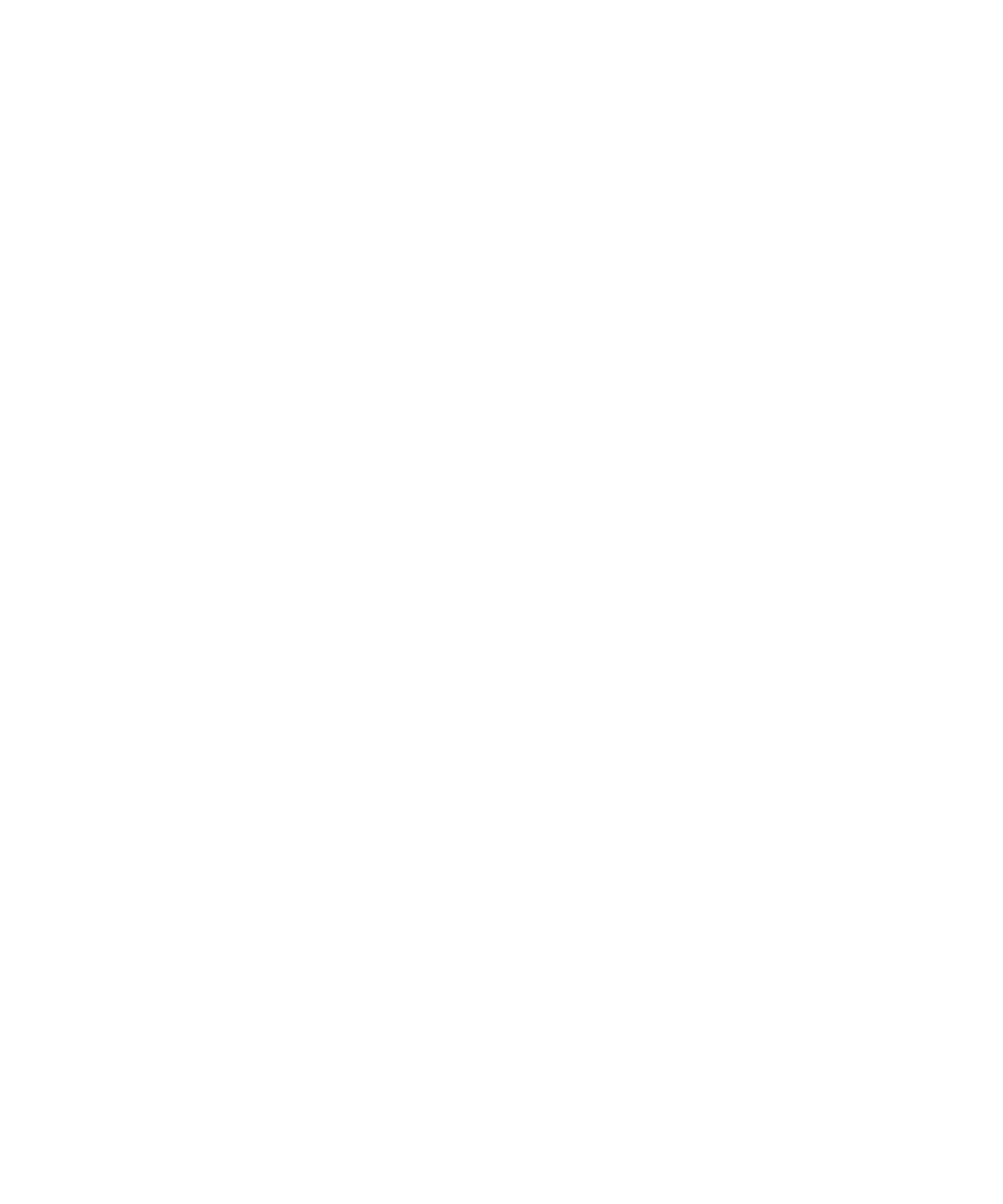
Capítulo 13
Cómo diseñar plantillas de documento personalizadas
299
4
Defina el ajuste del texto con el Inspector de ajustes.
Para obtener información acerca de cómo definir el ajuste de texto, consulte “Cómo
ajustar texto alrededor de un objeto integrado o flotante” en la página 127.
5
Seleccione la figura y elija Formato > Avanzado > Definir estilo de forma por omisión.
6
Elimine la figura de la página.